アメブロのアフィリエイトサービス「Ameba Pick(アメーバピック)」を始めてみました。
アフィリエイトとは簡単に言うと、ブログで紹介した商品を誰かが買ってくれると紹介料がもらえる仕組みのことです。
無料で誰でもブログを作れるアメブロで稼ぐことができるなんて最高!
- アメブロに登録
- Ameba Pickの申請
- 楽天IDと連携
- ブログを書く
という簡単な流れではじめることができます!
この記事では、Ameba Pickの登録方法や使い方について順番に画像付きで解説していきますね^^
アメーバブログに登録する
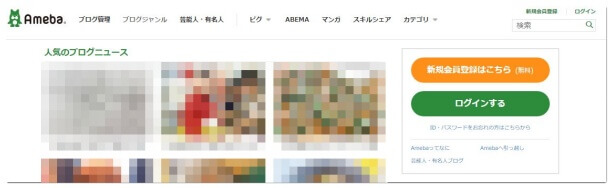
まず「新規会員登録はこちら」から登録していきます。
(※パソコンの画面ですがスマホの場合も同じ流れです。)
メールアドレスで登録することができます。
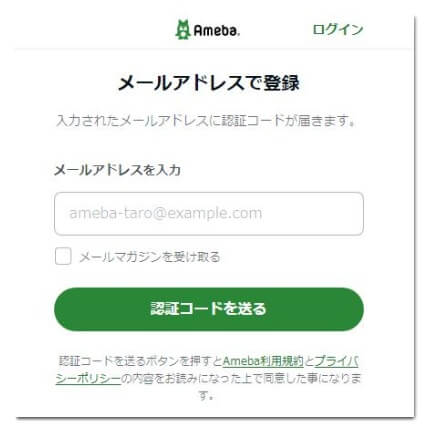
メールアドレスを入力
↓
認証コードを送る
登録したメールアドレスに認証コードが届くので確認しましょう。
もしくは外部サービスで登録することもできます。
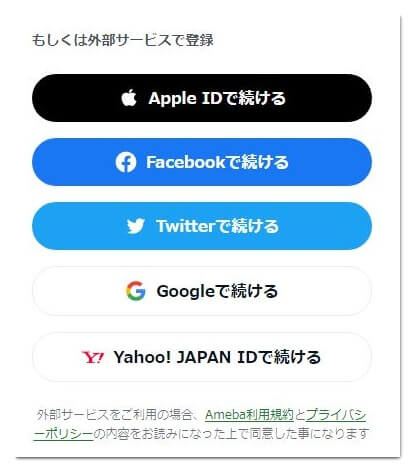
- Apple ID
- Yahoo! JAPAN ID
いずれかを選択すると簡単に登録できます。
私は外部サービスと連携したくないのでーメールアドレスで登録しました。
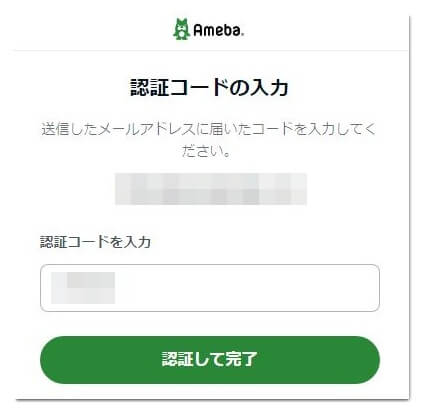
認証コードを入力
↓
認証して完了
続いて、「アメーバID」を作成していきます。
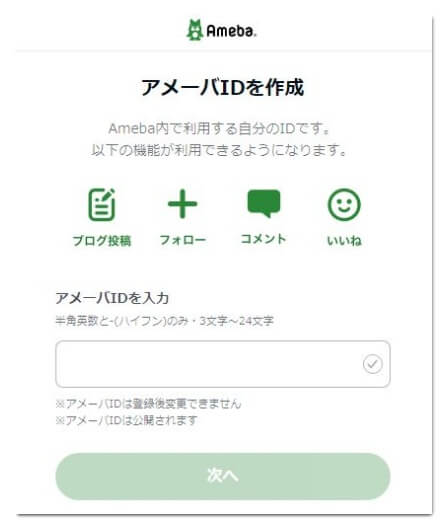
この「アメーバID」は一度設定すると、あとから変更することはできないので考えてから設定しましょう。
「https://ameblo.jp/◯◯◯/」←この「◯◯◯」の部分になります。
すでに誰かが使っている文字列は使用することができません。

このように「使用されているアメーバIDです。」と出ると次へ進むこともできないのでやり直します。
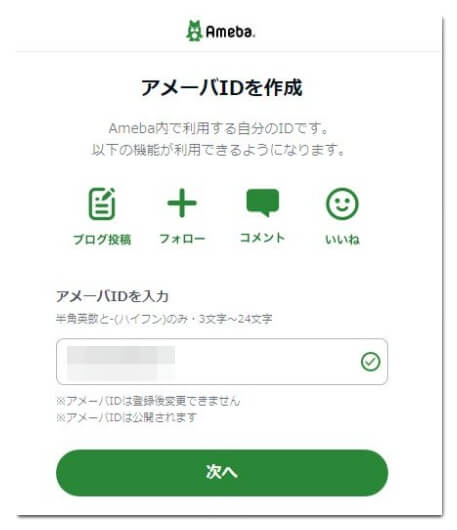
これでOK!
次へをクリックして進みます。
パスワードを設定します。
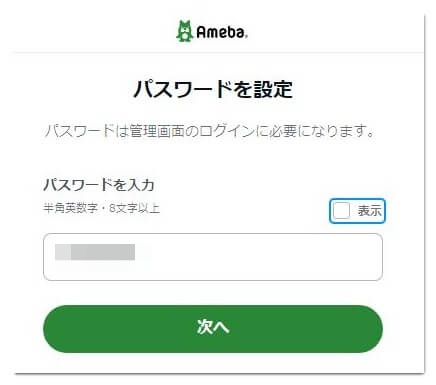
パスワードを入力
↓
次へ
生年月日と性別を追加します。
生年月日は登録後に変更できません。
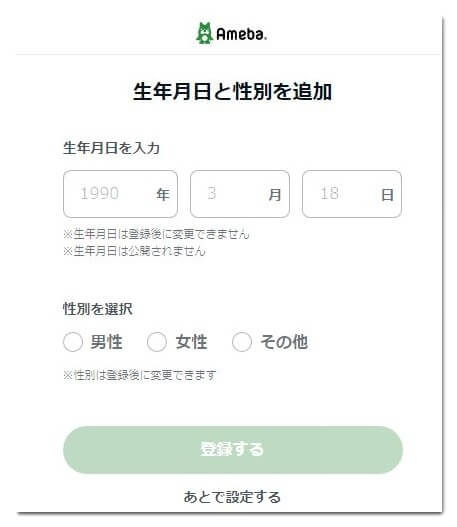
この項目はあとで設定することもできます。
登録する
または
あとで設定する
新規登録が完了しました。
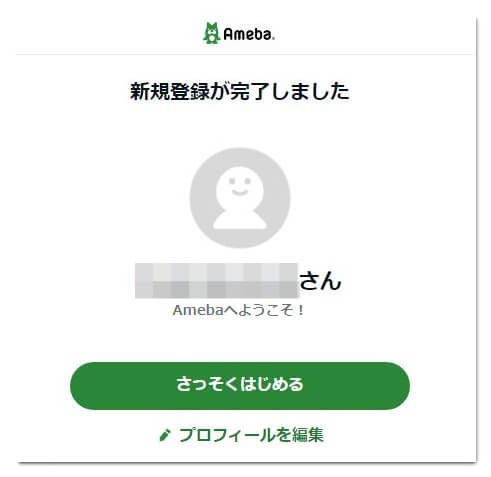
これでAmebaを使うことができます。
プロフィールなどは自由に編集しましょう。
Ameba Pickの申請をする
Ameba Pickを利用するために、まずは申請しなくてはいけません。
左上の「ブログ管理」をクリック
(※パソコンの画面ですがスマホの場合も同じ流れです。)
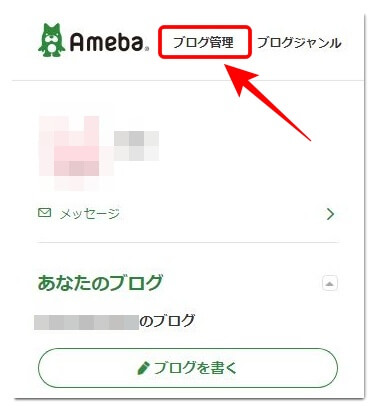
「管理トップ」の左側にある「Ameba Pick」をクリック
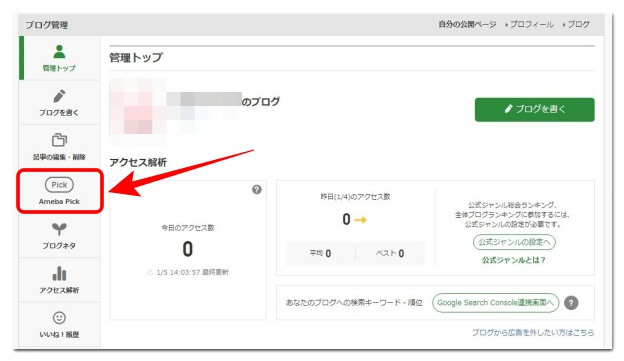
「利用申請する」をクリック
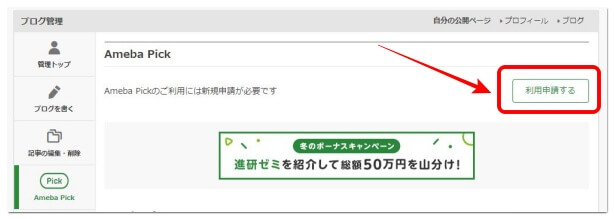
Amebaに登録済みのメールアドレスが表示されます。
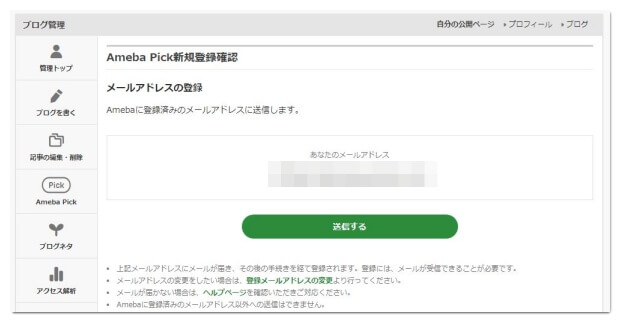
「送信する」をクリック
メールが届くので確認しましょう。
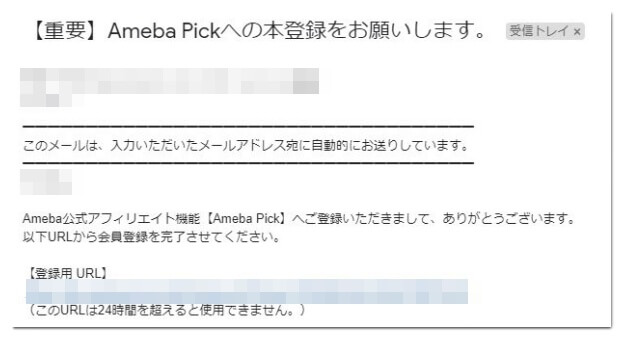
このURLが届いてから24時間以内に完了させてください。
基本情報を入力します。
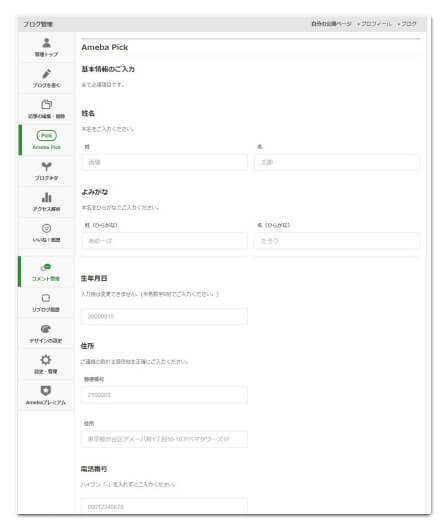
<入力する内容>
・氏名
・住所
・生年月日
・電話番号
最後に「ご利用規約」を確認
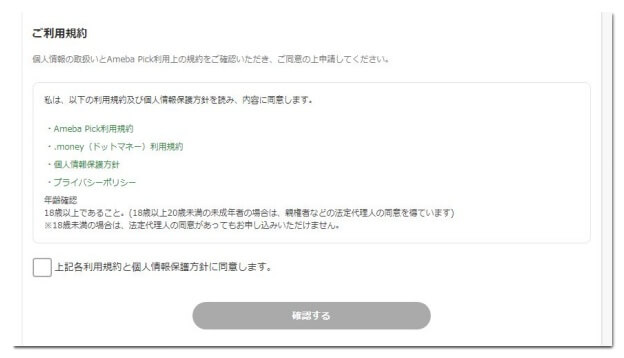
「同意します。」の欄にチェックを入れると
「確認する」ボタンが押せるようになります。
入力した情報を確認し、「申請する」をクリック
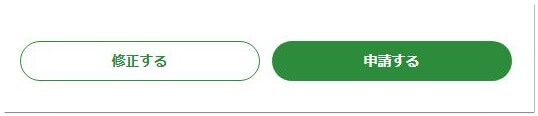
これで申請が完了しました。

「【申請完了】Ameba Pickへの登録・申請を受け付けました。」というタイトルのメールが届きます。
Ameba Pickを見てみると「プレス申請中」と表示されていました。
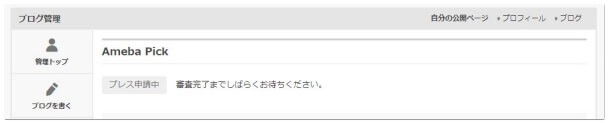
ブログの審査は、2~3営業日ほどかかるとのこと。
審査が集中している場合は1週間程度かかる場合があるようです。
「審査」ってドキドキしますよね。
審査基準は公開されていません。
落ちることもあるのかな・・・
何にもブログ書いてないけどいいのかな?と思って、待っている間に練習も兼ねて書いてみました。
どうでもいい内容ですけど(笑)
こんなので審査受かるのかな・・・
(アドセンス脳になってる。)
申請した翌日にAmebaから「Ameba Pickの審査に通過しました」というタイトルのメールが届きました!
Amebaの管理画面にも届いていましたよ。
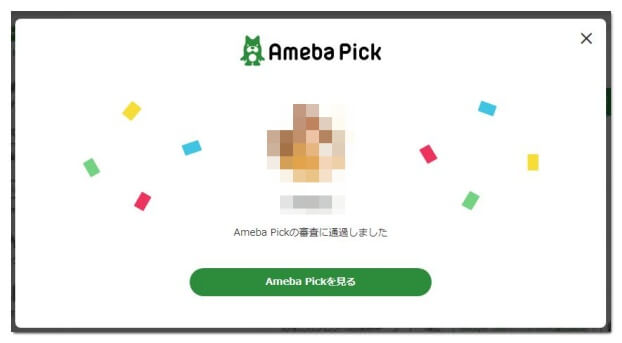
「Ameba Pickの審査に通過しました」
これで無事、Ameba Pickを利用することができます!
注意事項をよく読んでルールを守って利用していきましょう。
Ameba Pickについてよくある質問⇒ https://helps.ameba.jp/faq/amebapick/
楽天IDと連携する
Ameba Pickの報酬は「ドットマネー」で受け取ることができます。
※ドットマネーとは
Amebaのポイント交換サービスです。全国の銀行への振り込みやWAON、Ponta、JALマイルなどに手数料無料で交換ができます。
ただしAmeba Pickで楽天市場のアイテムを紹介したい場合は、楽天アフィリエイトIDとの連携が必要です。
(楽天アフィリエイトは楽天会員ならすぐ始めることができます。)
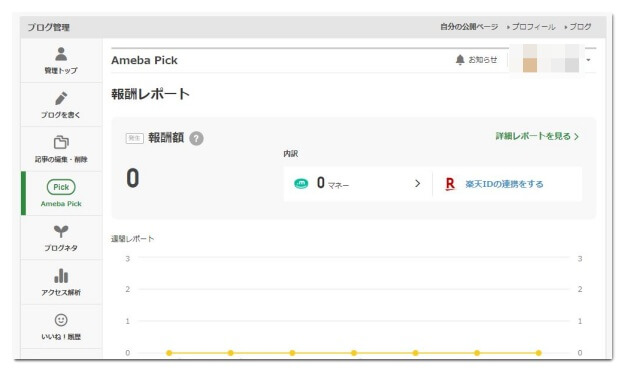
「楽天IDの連携をする」をクリック

「IDの入力に進む」をクリック
楽天アフィリエイトIDは正しく入力しましょう。
間違っていると報酬を受取ることができません。
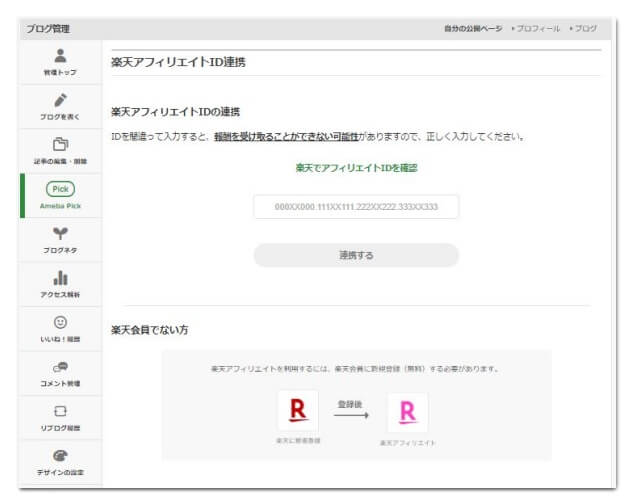
「楽天でIDを確認」をクリックすると簡単に確認することができました。(別ウィンドウで開きます。)
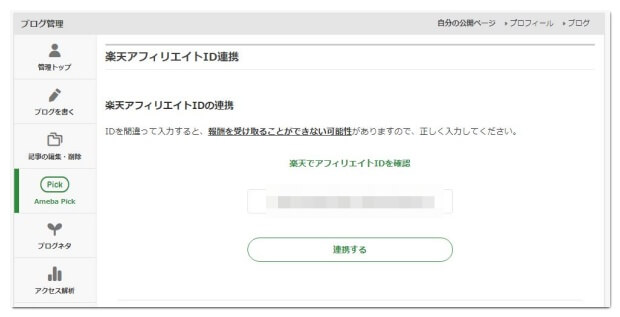
楽天アフィリエイトIDを入力
↓
連携する
楽天アフィリエイトIDの連携が完了しました。
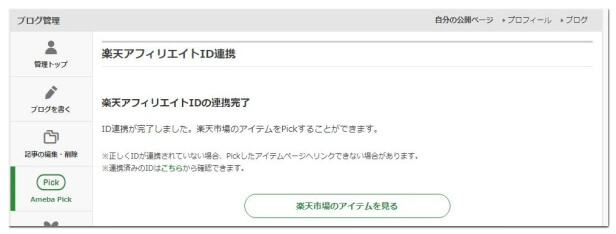
「連携済みのIDのはこちらから確認できます。」の「こちら」をクリックすると確認できます。
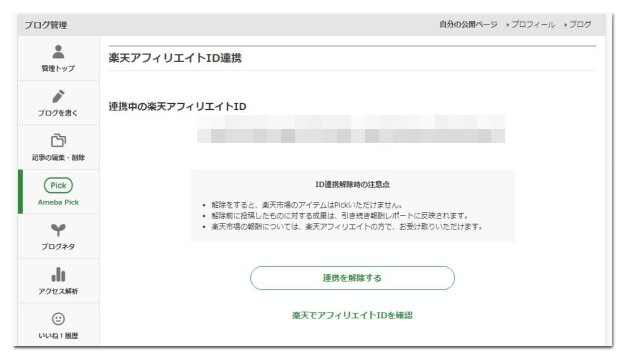
間違って「連携を解除する」を押さないように要注意!
複数ブログを作ることもできますが、アカウントごとにAmeba Pickの申請をする必要があります。
ただし、ドットマネーは1人1つしか持つことができません。
楽天アフィリエイトIDは複数ブログで連携することも可能とのこと。
詳しくはこちらに書きました^^
アメブロに記事を書いて商品を紹介する
Ameba Pickのページでは
- ショップから探す
- オススメアイテム
- カテゴリから探す
の中から、ブログで紹介したい商品を探します。
「未提携」とあるものはブログで紹介することができません。
提携できるまでに審査に日にちがかかるので、紹介したいものがある場合は早めに申請しておきましょう。
パソコンの場合
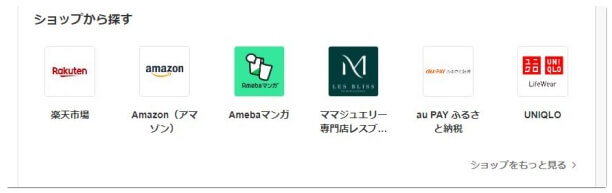
<楽天市場からアイテムを探す場合>
楽天市場をクリック
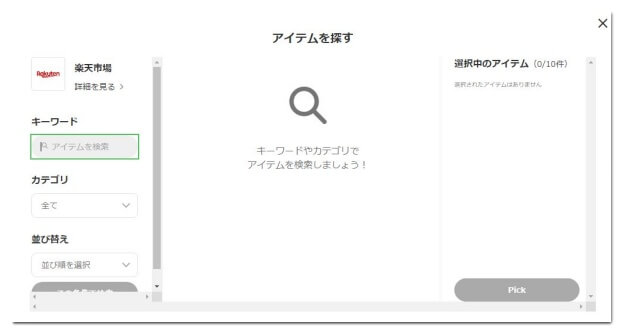
キーワードやカテゴリから検索することができます。
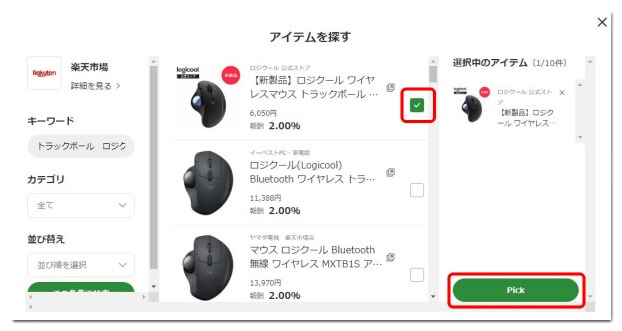
出てきた一覧から紹介したいものを選んでチェックを入れる
↓
Pickをクリック
ブログに貼り付けることができました。
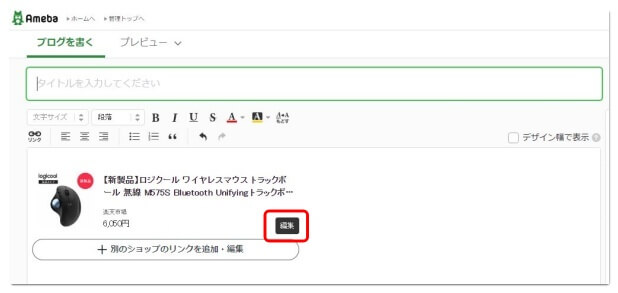
「編集」をクリックするとレイアウトなどを変更することができます。
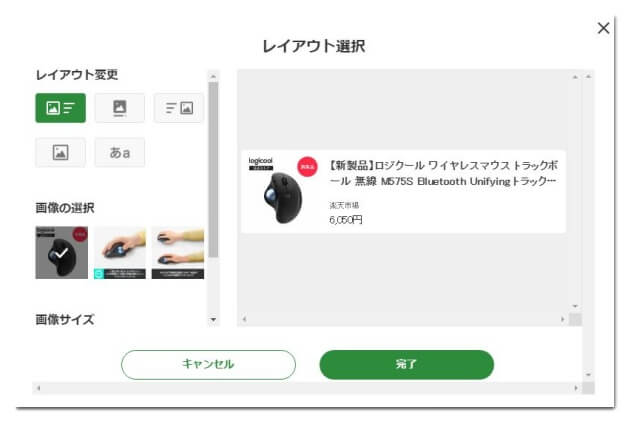
↓↓↓
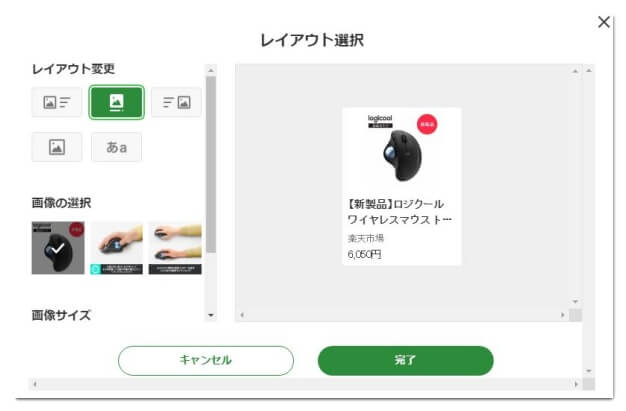
好みのものを選択
↓
完了
また、ブログを書いているときにアイテムを選びたい場合
「Pick」をクリックすると下の一覧から探すことができます。
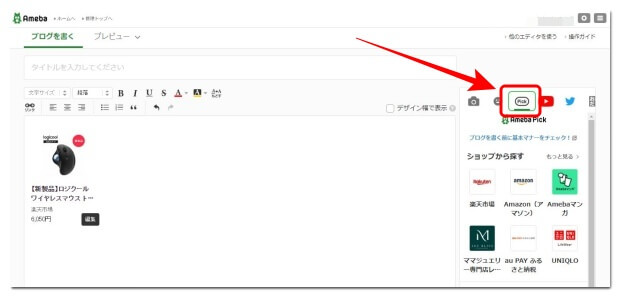
あとは先ほどと同じようにアイテムを探してブログに投稿すればOKです。
簡単ですね♪
スマホの場合
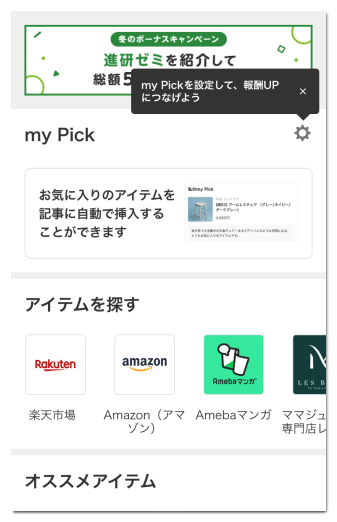
<楽天市場からアイテムを探す場合>
楽天市場をタップ
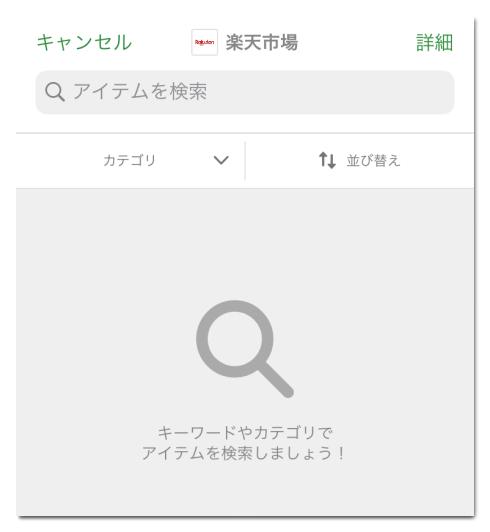
キーワードやカテゴリから検索することができます。
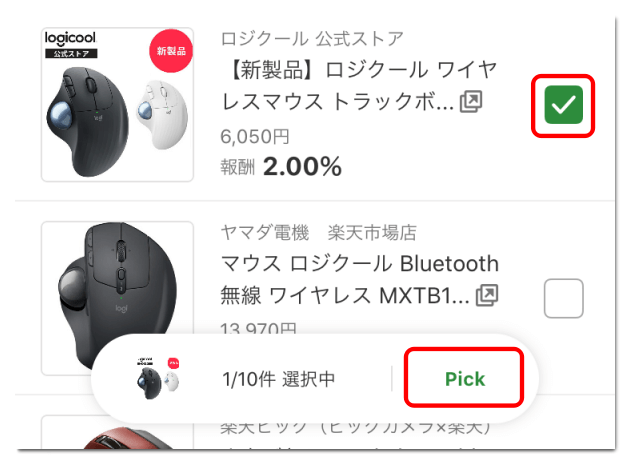
出てきた一覧から紹介したいものを選んでチェックを入れる
↓
Pickをタップ
ブログに貼り付けることができました。
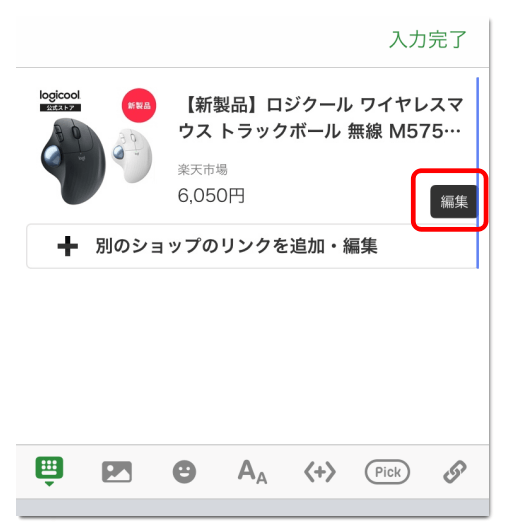
「編集」をタップするとレイアウトなどを変更することができます。

↓↓↓
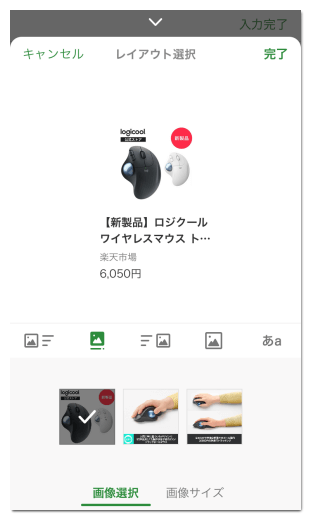
好みのものを選択
↓
完了
ブログを書いているときにアイテムを選びたい場合は「Pick」をタップ
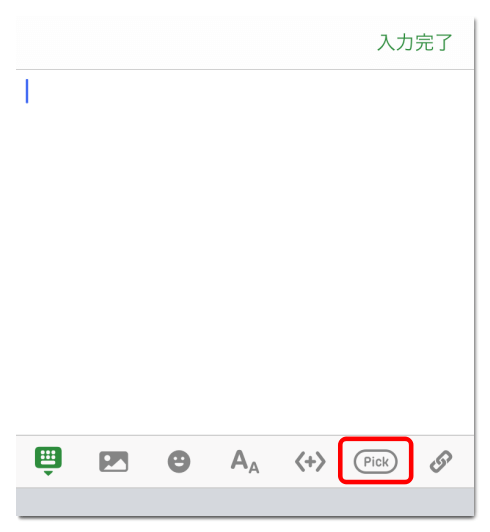
アイテムを探せるようになります。
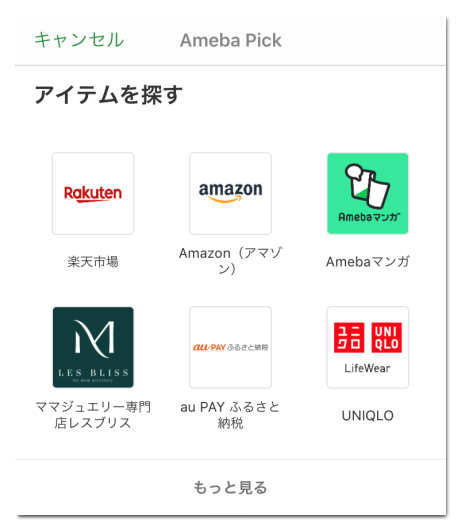
あとは先ほどと同じようにアイテムを探してブログに投稿すればOKです。
スマホだけでも簡単にできるのがいい(≧∇≦)b
まとめ
アドセンスブログの場合、キーワードとかタイトルとか見出しとか構成とか・・・しっかり考えないといけないことが多すぎてなかなか大変ですよね(汗)
私はここのブログは何も考えずに書いているんですけど、もっとゆる~く書いてみたくなって。
アメブロは気軽にブログを書くことができます。
昔は本当に何もわからない状態でガラケーでアメブロでしょーもないことばっかり書いてたし(笑)
私はアメブロは10年ぐらい前(もっとかも)に利用していたことがあったのですが、今回久しぶりに会員登録しました。
いろいろ変わっていてちょっと戸惑ったんですけど、WordPressで2年ぐらいブログ続けているおかげでわりとスムーズでした。
今ならアフィリエイトできる気が・・・する!?
ひとまず、3ヶ月試してみた結果をこちらにまとめました。
以前は「ブログで稼ぐなら無料ブログはダメ。WordPressで立ち上げましょう。」と言われていましたが、最近多くの方が「アメブロいいよ!」と言われています。
最初にどーんと稼げるのを期待してしまうとガッカリするので。
目標は低めから。
少しずつ積み重ねていければいいよねぐらいの気持ちで、楽しんで続けていきたいですね♪
楽天アフィリエイトで稼ぐためのノウハウが詰め込まれた教科書【楽press】は、アフィリエイト初心者の方にもわかりやすく、私も愛用しています♪



コメント
ランキングからきました。
知らなかったです。
分かりやすくて助かりました(^^♪
ゆうさん
コメントありがとうございます^^
わかりやすいと言っていただけて嬉しいです♪
ランキングからきました。
良い情報をありがとうございます。
詳しく書いてあってありがたいです。
またお邪魔します。
わかちゃんさん
コメントありがとうございます^^
アメブロでウハウハしましょう~♪